Viga SXSTRACE.EXE põhjused ja parandusmeetodid

- 3025
- 658
- Bernard Roberts
Windows OS -i kasutajad kohtavad sageli tarkvara tõrkeid, mis esinevad erinevates olukordades, sealhulgas rakenduste või videomängude alustamisel. Niisiis, Windows 7, 8, 8 versioonides.1, 10 leiate vea sxStrace.Exe. Kaasnev teade räägib rakenduse alustamise võimatusest selle vale paralleelse konfiguratsiooni tõttu, samuti selle tõrketeavet saab Probleaskiac Tarkvara sündmuste ajakirjast ja lisateave - kasutades käsurida ja SXSTRACE teenust.Exe. Vea tulemusel ei toimi programmi alustamiseni kuni rikke põhjuseni.

Kasutajad on harjunud asjaoluga, et sõnumi tekst näitab sageli probleemifaili, kuid sel juhul SXSTRACE.EXE ei ole probleemide allikas, vastupidi, süsteem viitab tarkvarale, et lahendust otsida. Mõelge, miks see viga tekib ja kuidas seda kõrvaldada.
Mis on SXSTRACE.Exe
Sxstrace.EXE on Microsofti SXSTrace'i teenuse utiliidi täidesaatva fail, mida kasutatakse süsteemi komponentide (manifestid) diagnoosimiseks. Jälgimisriista kaudu saate tuvastada problemaatilise elemendi, mis kutsus esile rakenduse alguses vea. Windowsi standardi utiliidi kasutamiseks piisab, kui käsuridaga töötamiseks on minimaalsed kasutajaoskused.
Vigade põhjused SXSTRACE failis.Exe
Sõnum tõrke kohta "ei õnnestunud rakendust käivitada, kuna selle paralleelne konfiguratsioon on vale ..." See ilmneb tavaliselt siis, kui erinev tarkvara käivitatakse või teatud toimingute tegemisel, näiteks taaskäivitamine, printimine jne. D. SXSTrace'i viga on seotud rakenduse, dünaamiliste ühendatud teekide täitmiseks vajalike komponentide puudumisega või kahjustustega. Samal ajal tekib ebaõnnestumine, sõltumata sellest, kas tarkvara on varem käivitatud või on just installitud.
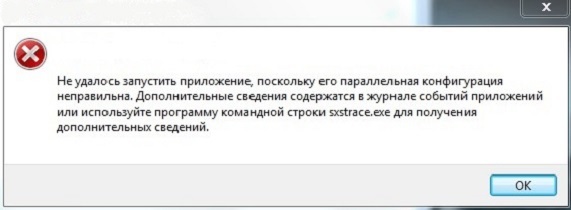
Vea võib esile kutsuda järgmised tegurid:
- Pole ühtegi või kahjustatud faile, mis tagaksid programmide alguse ja töö.
- Registrirekordid, kahjustatud võtmed.
- Installitud tarkvara konfliktid.
- Viirused, pahatahtlikud programmid.
- Kahjustatud või mittetäielik installimine Microsofti poolt.
Et teada saada, mida vea väljanägemine provotseeritakse, peate järgima seotud sõnumis antud nõuandeid ja võtma ühendust SXSTRACE süsteemi utiliidiga. Diagnostika jaoks teostame järgmisi toiminguid:
- Käivitame käsurida administraatori nimel (lihtsaim viis selleks on konteksti menüüst „Start”)).
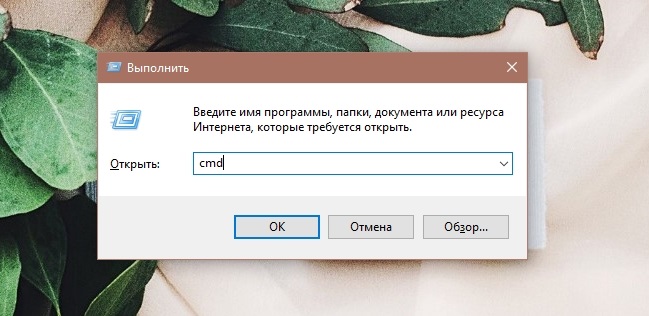
- Terminalis sisestame käsu SXSTRACE TRACE /LOGFILE: SXSTRACE.ETL Ja vajutage klahvi Enter, mis tagab jälje turuletoomise teenuse utiliidi abil (kirje tehakse ajakirja SXSTrace'i faili.ETL).
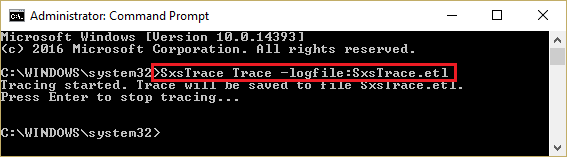
- SXSTrace'i toimimise ajal avame problemaatilise tarkvara, mille alguses ilmub teade tõrke kohta.
- Protseduuri tulemuste muundamiseks tekstivormingusse sisestame terminali SXSTRACE PARSE /LOGFILE: SXSTRACE.ETL /OUDILE: SXSTRACE.Txt ja vajutage sisendnuppu.
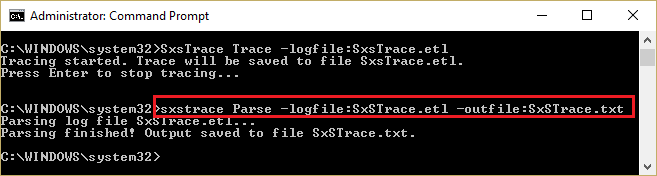
- Avage SXSTRACE fail.txt, kus sisalduvad problemaatilised manifestid. Uurime hoolikalt tekstidokumendi sisu, vaatame rea teksti sõnaga "vea" (viga). Siin on vastus küsimusele, miks avalduse alustamisel või toimingute tegemisel ilmneb tõrge.
Vea parandamise meetodid SXSTRACE.Exe
Meetodid, kuidas kõrvaldada vea, mis ilmneb Windows 7, 8 või 10, mitu, mitu. Igaühe tõhusus sõltub otseselt provotseerivast tegurist, mida saab tuvastada logide vaatamisega. Kui logfail (ajakiri koos sündmuste dokumentidega) ei rääkinud ebaõnnestumise olemusest, saate probleemi lahendada, alustades kõige levinumate põhjuste kaotamisest.
Installimine Microsoft Visual C++
Kõige sagedamini on häiriv tingitud ebaõigest tööst või Microsoftisse installitud konfliktidest, nimelt Microsoft Visual C ++ või .Netoraamistik. Vea likvideerimise viis SXSTRACE.Exe Windows 10 või muus versioonis hõlmab nende uuesti installimist. Esmalt peate kontrollima Microsoft Visual C ++ 2008 ja 2010 (või Microsoft Visual C ++ ümberjaotav) olemasolu, mille jaoks läheme juhtpaneeli "programmidele ja komponentidele". 64 -bitisel tuumal töötava OS -i jaoks on soovitav, et oleks kaks installitud paketti ühe versiooniga, kuid erineva tühjendusega, mis tagab ühilduvuse vanaga. Puuduvad komponendid saate installida ametlikust Microsofti ressursist tasuta.
Juhised SXSTrace'i tõrke parandamiseks.Exe installides Visual C ++ paketid:
- Avage juhtpaneel mis tahes mugaval viisil (näiteks kasutades Start Context menüüd), läheme jaotisse "Programmid ja komponendid". Alternatiivne võimalus kustutava akna avamiseks ja programmides muudatused - konsooli kasutamine "Perform" (Win+R) ja käsud Appwiz.Cpl.
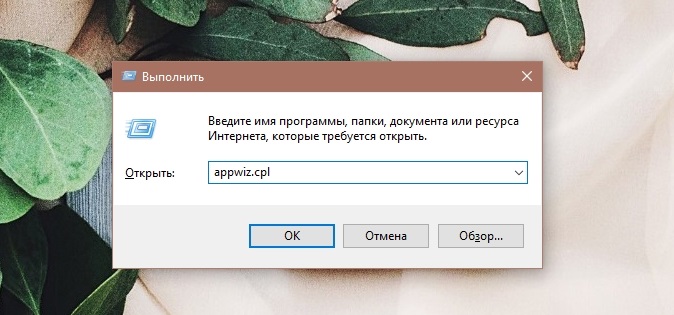
- Leiame tarkvaraloendist Microsoft Visual C ++ ja DEIFY nuppu "Kustuta", seejärel taaskäivitage seade.
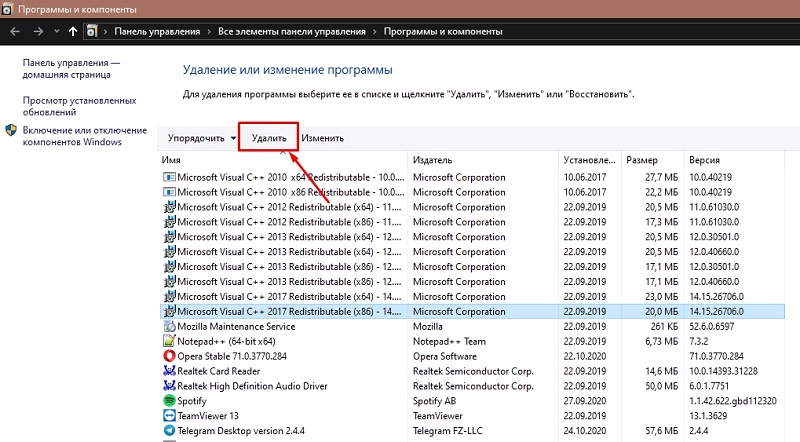
- Nüüd peate alla laadima jaotused Microsofti ametliku ressursi lehelt ja installima paketid. 64x-bitiste süsteemide jaoks paneme versioonid X64 ja X86 komponentide ning 32-bitise versiooni X86 jaoks. Näete natuke süsteemi omadustes.
Mõnikord võib olla vajalik Microsoft Visual C ++ 2005 komponentide uuesti installimine, kui räägime vanadest programmidest või mängudest.
Harvemini, kuid juhtub, et probleemi põhjuseks saab .Net -raamistik, komponent saab installida või uuesti installida, kasutades jaotust Microsofti jaotisest .Neto allalaadimine.
Viiruste eemaldamine
Pahatahtlik tarkvara võib teie arvutile märkimisväärset kahju tekitada ja pahatahtlike tegevuse tagajärjel vigade esinemine on tavaline nähtus. Viirused on võimelised, sealhulgas süsteemifailid kustutama, programmide turuletoomise ärahoidmiseks, nende muudatuste toomine Windowsi sätetesse, registrisse jne. D. SXSTRACE vea parandamiseks.EXE, peate tegema sügavat skaneerimist arvutisse installitud viirusetõrjega ja parem on ka seadet spetsiaalsete utiliitidega lisaks kontrollida, näiteks ADWCleaner, DRWEB CUREIT ja neile meeldivad need.
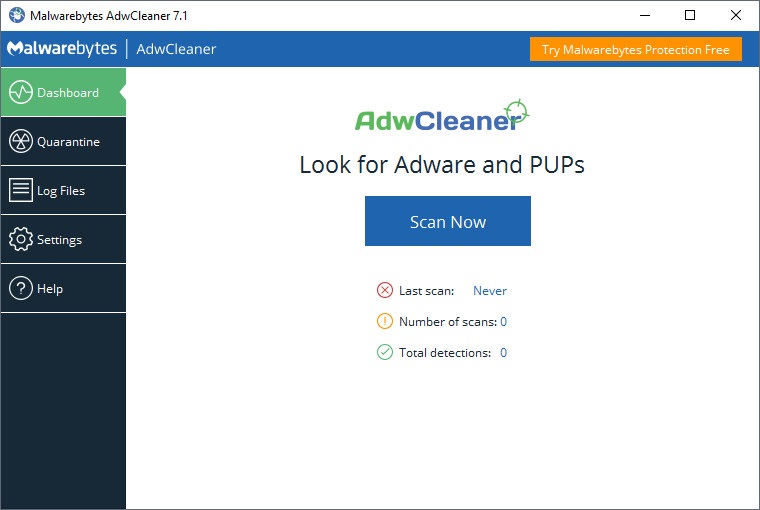
Puhastus arvuti
Mõnel juhul aitab probleemi lahendamine arvutit prügist puhastada. Protseduuri saab käsitsi läbi viia, kustutades ajutistest kaustadest tarbetud andmed ja puhastades registrit, kuid parem on kindlalt tegutseda ja kasutada selleks spetsialiseeritud tarkvara, näiteks CCleaner. Utiliit on juhtimisel lihtne, samas kui multifunktsionaalne, sealhulgas see võimaldab teil hõlpsalt ja kiiresti hakkama saada prügist puhastamise ja registri kinnitamisega.
Draiverite värskendamine
Sageli saab probleemi seostada ebaoluliste seadmete draiveritega, eriti videokaardi ja helikaardi draiveritega. Saate neid värskendada, pöördudes "seadme dispetšeri" poole (seadmeid saab avada erineval viisil, näiteks Start Context menüüst või Win+Pace Break'i klahvide abil ja vasakul asuva menüüst seadmehalduri valimisel).
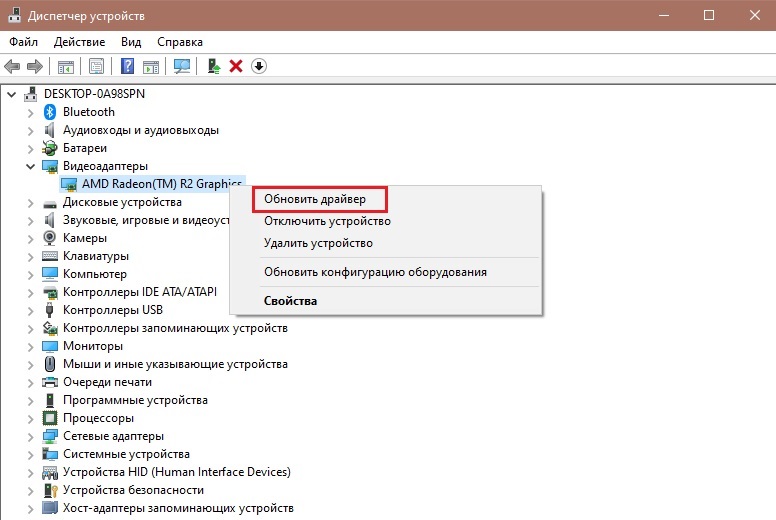
Arvutisse installitud seadmete loendis avame „video -adapters” ja värskendame valitud videokaardi draivereid (valige kontekstimenüüst suvand Värskendus või liikuge hiire topeltklõpsuga atribuutidele, Klõpsake vahekaardil „Draiver” nuppu „Värskendus” ja valige värskenduse meetod). Käitume sarnaselt ja laiendame "heli-, mängu- ja videoseadmeid". Protsessi ülesande ja automatiseerimise hõlbustamiseks on parem kasutada spetsiaalseid tööriistu draiverite värskendamiseks.
Komponentide kontrollimine ja taastamine SFC süsteemi utiliidiga
Süsteemifaili kontrollijat kasutatakse igasuguste opsüsteemi tõrkete parandamiseks. Mõnel juhul aitab see ka vaadeldava vea kõrvaldamisel. Meetod sobib nii Windows 10 -le kui ka muule versioonile. Süsteemi tööriist käivitatakse administraatori õiguste käsurealt, SFC skannimise ajal määrab kahjustatud elemendid ja taastab need võimaluse korral. Protseduuri läbiviimiseks tegutseme järgmiselt:
- Käivitame käsurida (vajutage nuppu PKM ja valige käsurida (administraator) või kasutage terminali käivitamiseks konsooli "Execute").
- Sisestage käsk SFC /SCANNOW ja vajutage sisestusklahvi.
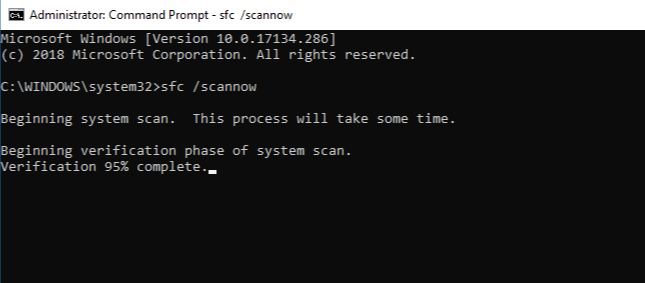
- Ootame, kuni utiliit on protsessi lõpule jõudnud, see võib võtta natuke aega.
Kahjustatud komponentide kontrollimise ja taastamise tulemusel (teostatud automaatses režiimis) aruanne, mis teavitab kasutajat tehtud tööst.
Süsteemi taastamine
Kui arvuti on salvestanud süsteemi taastamispunktid, saate taastada Windows 10, 8 või 7, naastes süsteemi juhtpunkti. See lükkab tagasi muudatused, mis on kaasanud vea ja naasevad ajal, mil probleemi pole veel olemas (ei mõjuta kasutajaandmeid). Protseduuri saab läbi viia järgmiselt:
- Me läheme süsteemi atribuutidele, mille jaoks liigume vasakul asuvas menüüs "Süsteemi" jaotisse "Juhtpaneel", valige "Süsteemi kaitse". Sama atribuutide akna saate avada, vajutades PKM -i sildil "See arvuti" ("minu arvuti") ja valides "atribuudid", ja seejärel vasakul asuvas menüüs "Süsteemi kaitse".
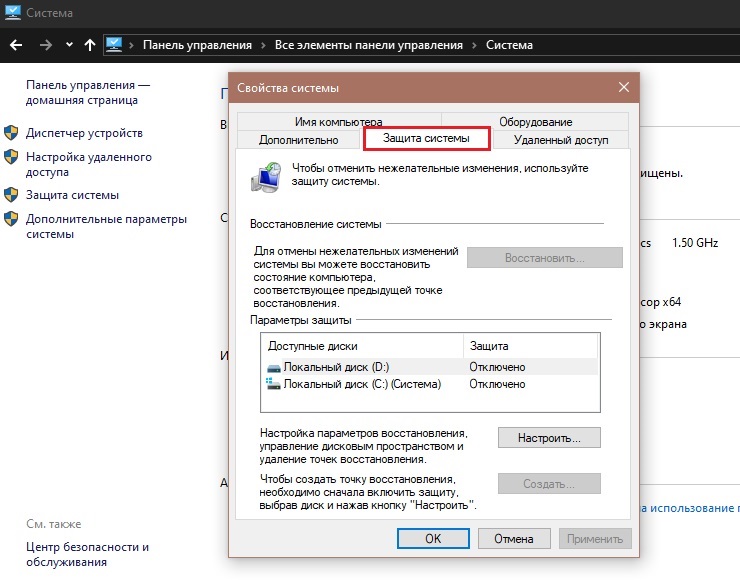
- Siin peate valima süsteemi taastamise võimaluse, seejärel klõpsake nuppu "Järgmine" ja valima loendist konfiguratsioon, kuhu peate naasma, ja seejärel alustage protsessi "Valmis".
Meetod on hea, kuid seda kasutatakse ainult varem loodud taastamispunktide juuresolekul.
Registri vigade korrigeerimine käsitsi
Tasub kasutada registri käsitsi redigeerimisdokumente ainult siis, kui olete kogenud kasutaja, kuna õiguse tegemisel on võimalus mitte ainult olukorda parandada, vaid ka süvendada. Samal ajal, enne kui süsteemiregistris muudatusi tehakse, on soovitatav teha varukoopia, mis on väga kasulik, kui midagi läheb valesti. Kui otsustatakse registrit käsitsi redigeerida, jätkame:
- Helistage konsoolile "Perform" (Win+R) ja määrake käsk väljale Regedit.
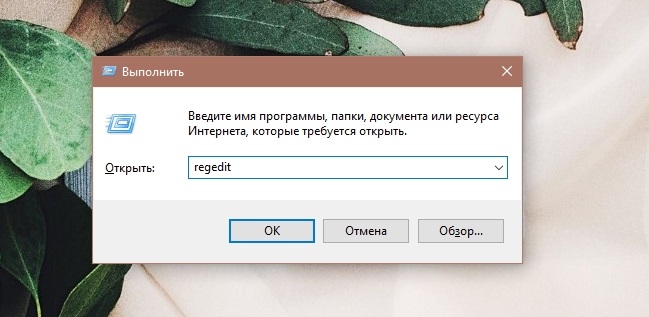
- Jälgime oksi:
Hkey_local_machine \ tarkvara \ Microsoft \ Windows \ CurrentVerversi.9.0.Microsoft.VC90.Crt_ (komplekt_snovkov) \ 9.0
Hkey_local_machine \ tarkvara \ Microsoft \ Windows \ CurrentVerversi.8.0.Microsoft.VC80.Crt_ (komplekt_snovkov) \ 8.0 - Et mitte raisata aega harude pikkadel ristumistel, saate kasutada registri otsinguvalikut - registri toimetaja menüü ülemisel paneelil klõpsake nuppu "etnock" "Leia ..." või vajutage CTRL+ F. Otsingufiltrites tähistame "sektsioonide nimesid" ja kirjutatavas taotluses Võitjad, mis võimaldab teil leida vajalikud kirjed.
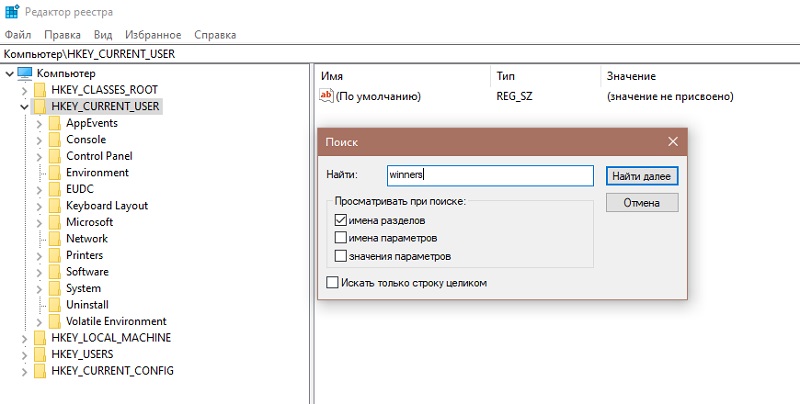
- Võrrelge "vaikimisi" väärtust allolevate parameetritega, kui see ei vasta loendi uuemale versioonile, muutke vaikeväärtust nii, et need oleksid võrdsed.
- Sulgege toimetaja ja taaskäivitage.
Kirjeldatud meetodid aitavad igal juhul kõrvaldada paralleelse konfiguratsiooni vea, võttes arvesse probleemi allikat. Pärast manipulatsioonide tegemist saate huvipakkuvaid programme vabalt juhtida.
- « Kuidas IPTV -mängija Kodi Androidil õigesti konfigureerida
- Vea põhjused ja parandamine API-MS-WIN-CRT-RUNTIME-L1-1-0.dll, kuidas seda parandada »

